Stampare due pagine per foglio o stesso lato
Come stampare due pagine nello stesso foglio con Word,, LibreOffice, PDF e tramite le opzioni di stampa di Windows
 Chi scrive ed elabora tesine al computer sa quando sia importante risparmiare carta, almeno fino alla stesura del documento finale. Per poter risparmiare e stampare a velocità superiore possiamo prendere in esame l'idea di stampare due pagine per foglio, così da ottenere dei fogli ripiegabili come un libro.
Chi scrive ed elabora tesine al computer sa quando sia importante risparmiare carta, almeno fino alla stesura del documento finale. Per poter risparmiare e stampare a velocità superiore possiamo prendere in esame l'idea di stampare due pagine per foglio, così da ottenere dei fogli ripiegabili come un libro. Stampare due pagine per foglio come un libro si fa selezionando, per il fronte retro, l’opzione "Stampa su entrambi i lati" nel programma di stampa e impostando "Due pagine per foglio" nelle impostazioni di layout per avere le due pagine nello stesso lato del foglio.
Tutti i metodi descritti sono gratuiti (tranne ovviamente la licenza d'uso per i prodotti Office), quindi non dovremo acquistare nessun programma dedicato per realizzare dei fogli adatti ad essere ripiegati e utilizzati come opuscoli o libretti.
LEGGI ANCHE: Come si stampa su un foglio solo o fronte retro
Stampa due pagine da Windows
Prima ancora di iniziare a scrivere o di iniziare alla stesura della tesina, possiamo programmare la stampante già configurata in Windows 10 per eseguire la stampa di due pagine su un singolo foglio, così che le future stampe siano tutte così.Per fare ciò premiamo in basso a sinistra sul menu Start, cerchiamo la voce Stampanti e scanner, premiamo sulla stampante in nostro possesso, poi su Gestisci e infine su Preferenze stampa.
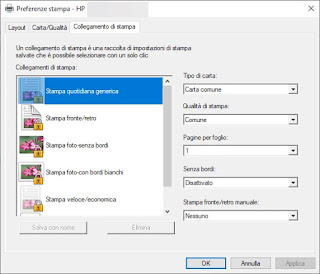
Nella finestra che si aprirà troveremo la voce Pagine per foglio, da cui possiamo impostare il numero di pagine da stampare su un singolo foglio (da 2 fino a 16). Al termine della modifica premiamo su OK per rendere effettive le modifiche.
Microsoft Word
Vogliamo stampare due pagine per foglio cambiando direttamente le impostazioni di stampa dentro Word? In tal caso non dovremo far altro che aprire il programma, premere su Documento vuoto o aprire il documento della tesina che stiamo realizzando, cliccare in alto sul menu File -> Stampa e modificare la voce 1 Pagina per foglio.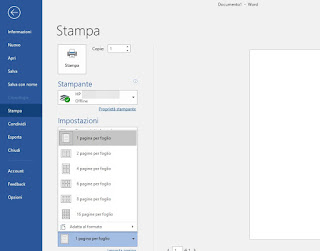
Si aprirà così un menu a scorrimento dove possiamo scegliere quante pagine stampare su un singolo foglio, da un minimo di 2 fino a 16 pagine. Una volta effettuata la modifica non dovremo far altro che cliccare in alto su Stampa per avviare il processo di stampa e controllare subito il risultato.
LibreOffice Writer
Non tutti dispongono di una licenza d'uso per Microsoft Office ma possiamo realizzare documenti e tesine di qualità utilizzando la suite d'ufficio gratuita e open source LibreOffice, che permette anche di stampare due pagine per foglio. Per utilizzare la suite gratuita per lo scopo apriamo l'app LibreOffice Writer dal menu Start, creiamo o carichiamo il documento da stampare quindi premiamo in alto sul pulsante Stampa e, nella nuova finestra, impostiamo il numero di pagine da stampare in un singolo foglio dalla voce Pagine per foglio.
Come si evince possiamo stampare da 2 a 16 pagine su un singolo foglio, con la possibilità di personalizzare questo valore (premendo sul tasto Personalizza). Una volta effettuata la modifica premiamo in basso su OK per avviare il processo di stampa.
Adobe Acrobat Reader
Il lettore PDF più utilizzato al mondo permette di stampare due pagine per foglio come un libro, opuscolo o libretto modificando le opzioni di stampa su qualsiasi documento PDF aperto. Per procedere in tal senso apriamo il programma sul nostro PC, apriamo il documento PDF quindi clicchiamo in alto sul pulsante Stampa e, nella nuova finestra che comparirà, premiamo sul tasto Opuscolo.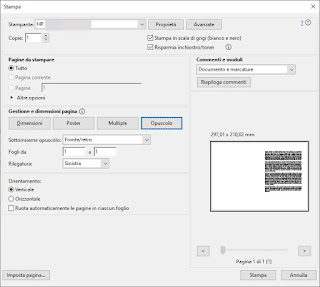
Il formato d'anteprima di stampa cambierà e potremo indicare, nelle nuove opzioni che compariranno, quante pagine includere nell'opuscolo e come risparmiare spazio scegliendo se applicare il fronte/retro (altamente raccomandato) e il metodo di rilegatura da applicare.
Stampa di un PDF due pagine per foglio
Se desideriamo utilizzare un programma gratuito che ci permetta di convertire rapidamente i PDF in nuovi PDF con due pagine per foglio, possiamo scaricare sul nostro PC il tool Simple imposition.
Si può stampare un ebook o un documento in formato PDF dandogli la forma di un opuscolo per farlo sembrare più simile a un libro vero o un libretto. La tecnica è quella di stampare 2 pagine per foglio utile anche a risparmiare carta. Simple Imposition elabora un documento PDF creandone una nuova copia che può essere: un libretto, una impaginazione normale e sequenziale con 2 pagine su ogni foglio, due copie duplicate una affianco all'altra, un layout 2 × 1/2n.
Per usarlo carichiamo prima il file PDF da trasformare premendo sul tasto Select PDF, poi scegliamo l'impaginazione (come vedremo in basso) e infine si preme sul tasto Action! per creare una nuova copia del file a cui dobbiamo comunque dare un nuovo nome.
Tra le varie impaginazioni troviamo:
- Stampa di opuscoli (Booklet): le pagine sono ordinate in modo che, quando i foglio vengono stampati e piegati a metà, si ottiene un libro o libretto con la numerazione corretta delle pagine.
- 2-Up Printing: questa voce permette la stampa economica con due pagine per ogni foglio. L'ordine numerico delle pagine è sequenziale quindi la prima sta accanto la seconda, il secondo foglio ha la 3 e la 4 e cosi via.
- Duplicate side-by-side: crea un nuovo PDF con due pagine duplicate per foglio. In altre parole, su ogni foglio, c'è la doppia copia di ogni singola pagina.
- 2 x 1/2n: la sequenza del numero delle pagine è verticale, ossia, nel primo foglio, immaginando un documento di 50 pagine, escono la pagina 1 e la 26, nel secondo la 2 e la 27 e cosi via fino l'ultima che ha la 25 e la 50 una accanto l'altra. Questo sarebbe il "formato libro", da stampare fronte-retro (nell'opzione 1 invece si stampa solo su un lato del foglio).
Stampare due pagine per foglio è possibile con qualsiasi programma di scrittura e lettura dei documenti oggi disponibili per PC; se abbiamo già un PDF su cui agire, invece di modificarlo con programmi specifici possiamo utilizzare Simple Imposition e provare le 4 opzioni per ottenere il risultato sperato.
Ricordo, come argomento correlato, l'articolo sui programmi per Programmi per leggere eBook su PC, PDF e testi come libri veri.
Se invece desideriamo modificare i PDF in maniera dettagliata, vi consigliamo i migliori programmi per modificare PDF
